Πώς να κάνετε εγγραφή οθόνης στο Samsung s9/s9 plus;
Μπορεί να εμπλακείτε σε μια κατάσταση όπου πρέπει να καταγράψετε τη διαδικασία για την τήρηση αρχείου όλων των μέτρων που έχουν ληφθεί. Μπορεί να είναι η συνάντηση του γραφείου σας ή ένα σχολικό έργο όπου είναι πολύ σημαντικό να διατηρείτε στοιχεία για όσα έχουν συζητηθεί. Καθώς η χρήση των smartphone έχει γίνει αρκετά σημαντική και γνωστική, οι άνθρωποι έχουν προχωρήσει στη χρήση αυτών των συσκευών για τις καθημερινές τους ανάγκες. Η διαχείριση μεγάλων συναντήσεων γίνεται σε αυτά τα gadget και οι άνθρωποι έχουν σκεφτεί να τα χρησιμοποιήσουν για όλες τις κρίσιμες προσπάθειες της ημέρας. Η εγγραφή οθόνης είναι μια άλλη δυνατότητα που είναι αρκετά συνηθισμένη στους χρήστες Android. Ένας από τους καλύτερους προγραμματιστές μάρκας smartphone, η Samsung, παρέχει μια πολλά υποσχόμενη λειτουργία στις συσκευές τους. Μοντέλα όπως το Samsung S9 θεωρούνται από τις καλύτερες επιλογές που μπορεί να βρει οποιοδήποτε Android στην αγορά. Αυτές οι συσκευές είναι ενσωματωμένες με πολλαπλές δυνατότητες, με διαφορετικά βοηθητικά χαρακτηριστικά, όπως συσκευές εγγραφής οθόνης. Σε ορισμένες περιπτώσεις, υπάρχουν χρήστες που μπορεί να χρειαστούν διαφορετική έκδοση συσκευής εγγραφής οθόνης. Για αυτό, το άρθρο σας παρέχει μια χαρακτηριστική εισαγωγή σε διάφορες μεθόδους που καθορίζουν τον τρόπο εγγραφής οθόνης στο Samsung S9.
Μέρος 1. Πώς να εγγράψετε οθόνη στο Samsung S9 με την ενσωματωμένη δυνατότητα εγγραφής;
Η εγγραφή της οθόνης του Samsung S9 σας μπορεί να εκτελεστεί με διάφορους μηχανισμούς που είναι διαθέσιμοι στην αγορά. Το πρώτο πράγμα που έρχεται στο μυαλό σας όταν αναζητάτε μια συσκευή εγγραφής οθόνης για το Samsung S9 σας είναι η ενσωματωμένη συσκευή εγγραφής οθόνης που σας παρέχει τη δυνατότητα να εγγράφετε την οθόνη σας με ευκολία. Αυτή η χρήσιμη δυνατότητα προσφέρει αρκετά στους χρήστες της που μπορούν να τους επιτρέψουν να καταγράφουν την οθόνη τους με ευκολία. Όχι μόνο η δυνατότητα σάς παρέχει μια εύκολη πλατφόρμα για την εγγραφή οθονών, αλλά παρέχει επίσης τη δυνατότητα να μοιράζεστε αυτά τα εγγεγραμμένα βίντεο με ευκολία σε οποιαδήποτε πλατφόρμα επιθυμείτε. Για να μάθετε περισσότερα σχετικά με τη χρήση της ενσωματωμένης υπηρεσίας στο Samsung S9 σας, πρέπει να ακολουθήσετε τις οδηγίες βήμα προς βήμα που προσφέρονται παρακάτω.
Βήμα 1: Αρχικά, πρέπει να ρυθμίσετε το εικονίδιο «Εγγραφή οθόνης» στο γρήγορο πάνελ του Samsung S9. Σύρετε προς τα κάτω την οθόνη για να ανοίξετε τον Γρήγορο πίνακα της συσκευής σας. Μεταβείτε στο εικονίδιο με τις τρεις κουκκίδες που υπάρχει στο επάνω μέρος του μενού για να επεξεργαστείτε τις ρυθμίσεις του πίνακα.
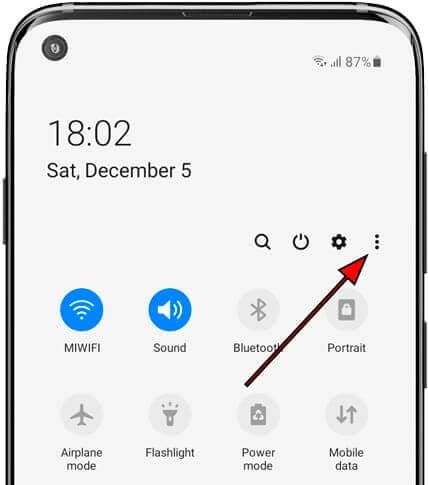
Βήμα 2: Στο αναπτυσσόμενο μενού που ανοίγει, επιλέξτε «Σειρά κουμπιών» για να επεξεργαστείτε τα κουμπιά που εμφανίζονται στον πίνακα.
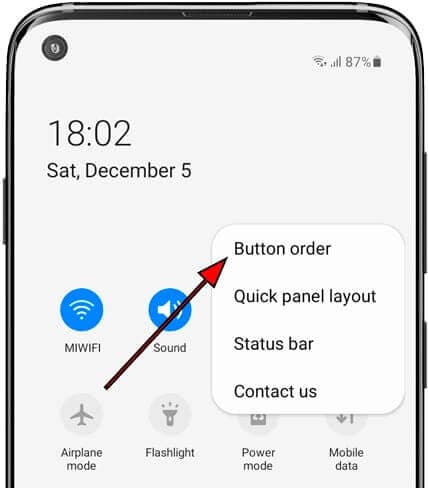
Βήμα 3: Στην επόμενη οθόνη που εμφανίζεται, θα παρατηρήσετε τα κουμπιά που μπορούν να προστεθούν στον πίνακα στο επάνω μέρος της οθόνης. Τα κουμπιά που έχουν ήδη προστεθεί στον Γρήγορο Πίνακα της Samsung σας θα εμφανίζονται παρακάτω. Εντοπίστε το εικονίδιο εγγραφής οθόνης στην παραπάνω ενότητα και σύρετέ το στην ενότητα των κουμπιών που εμφανίζονται στον πίνακα.
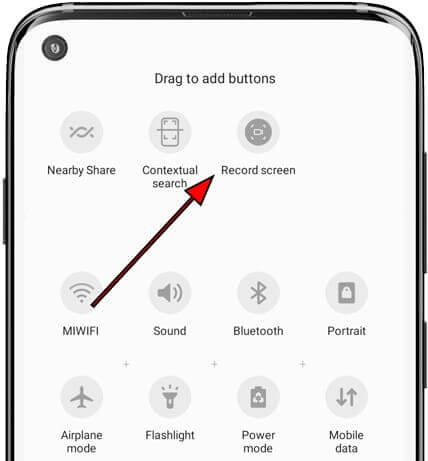
Βήμα 4: Επιστρέψτε στην αρχική σας οθόνη και σύρετε προς τα κάτω τον πίνακα για να παρατηρήσετε το εικονίδιο «Εγγραφή οθόνης» που υπάρχει στην οθόνη. Πατήστε το κουμπί για να επιλέξετε αρχικά την ποιότητα του βίντεο που πρόκειται να εγγραφεί. Μετά από μια αντίστροφη μέτρηση, ξεκινά η εγγραφή οθόνης.
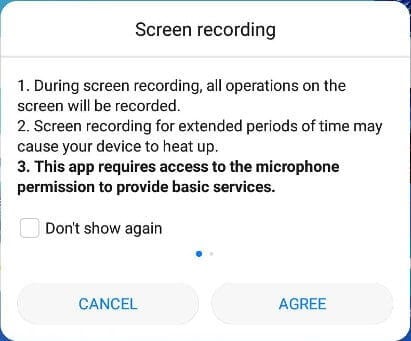
Μέρος 2. Πώς να εγγράψετε οθόνη στο Galaxy S9 με το λογισμικό MirrorGo;
Σε ορισμένες περιπτώσεις, ο χρήστης συνήθως αντιμετωπίζει προβλήματα χρησιμοποιώντας την προεπιλεγμένη υπηρεσία εγγραφής οθόνης. Χωρίς προεπιλεγμένη λειτουργία διαθέσιμη για την εγγραφή της οθόνης της Samsung, μπορείτε πάντα να αναζητήσετε μια εναλλακτική. Ενώ ψάχνετε για μια καλύτερη εναλλακτική λύση, μπορεί να είναι αρκετά δύσκολο για εσάς να προσαρμόσετε την καλύτερη υπηρεσία. Αυτές οι υπηρεσίες τρίτων είναι αρκετά διακριτές ως προς τα χαρακτηριστικά τους και προσφέρουν μια συνεκτική δομή για λειτουργία. Καθώς θα αναζητούσατε μια πλατφόρμα που θα σας παρείχε ευκολία στη χρήση μαζί με εντυπωσιακή χρηστικότητα, το άρθρο εισάγει Wondershare MirrorGo ως η τέλεια εναλλακτική για εγγραφή οθόνης όταν πρόκειται για τη χρήση πλατφορμών τρίτων.

Wondershare MirrorGo
Καταγράψτε τη συσκευή σας Android στον υπολογιστή σας!
- Ρεκόρ στη μεγάλη οθόνη του υπολογιστή με το MirrorGo.
- Πάρτεscreenshots και αποθηκεύστε τα στον υπολογιστή.
- Προβολή πολλαπλών κοινοποιήσεις ταυτόχρονα χωρίς να σηκώνετε το τηλέφωνό σας.
- Χρήση Android apps στον υπολογιστή σας για εμπειρία πλήρους οθόνης.
Όσον αφορά τη χρήση αυτής της πλατφόρμας, ακολουθεί μια πολύ βολική σειρά βημάτων που θα σας επιτρέψουν να έχετε μια πολύ αποτελεσματική εμπειρία στην εγγραφή της οθόνης σας.
Βήμα 1: Λήψη και σύνδεση
Πρέπει να κάνετε λήψη του λογισμικού MirrorGo στον υπολογιστή σας για να χρησιμοποιήσετε τις υπηρεσίες της πλατφόρμας. Μαζί με αυτό, συνδέστε τη συσκευή σας με την πλατφόρμα μέσω μιας απλής σύνδεσης USB. Ενώ συνδέετε τη συσκευή σας με το καλώδιο USB, πατήστε σύνδεση για να επιτρέψετε στην πλατφόρμα να αντικατοπτρίζει με επιτυχία το Samsung S9 σας στο MirrorGo. Ο συγχρονισμός θα διατηρηθεί αποτελεσματικά σε όλη την πλατφόρμα.

Βήμα 2: Ξεκινήστε την εγγραφή
Μόλις η συσκευή αντικατοπτριστεί στην πλατφόρμα, πρέπει να πατήσετε το κουμπί «Εγγραφή» που υπάρχει στο δεξιό πλαίσιο του υπολογιστή για να ξεκινήσετε την εγγραφή.

Βήμα 3: Διακοπή και αποθήκευση
Για να σταματήσετε μια εγγραφή, απλώς πατήστε ξανά το κουμπί «Εγγραφή» και μεταβείτε στον φάκελο που περιέχει το αποθηκευμένο βίντεο. Μπορείτε εύκολα να το μοιραστείτε σε διαφορετικές πλατφόρμες.

Μέρος 3. Πώς μπορώ να εγγράψω οθόνη στο Samsung S9 με εφαρμογές τρίτων;
Ενώ εξετάζετε αυτές τις αποτελεσματικές μεθόδους για την εγγραφή της οθόνης του Samsung S9 σας, υπάρχουν αρκετές περιπτώσεις όπου μπορείτε να εξετάσετε το ενδεχόμενο να χρησιμοποιήσετε τις υπηρεσίες άλλων πλατφορμών. Αυτές οι πλατφόρμες τρίτων χρησιμοποιούνται σε μεγάλη κλίμακα και προτείνονται για πολλαπλά βοηθητικά προγράμματα. Ενώ εξετάζετε την περίπτωση χρήσης σας, μπορείτε να δείτε οποιαδήποτε εφαρμογή τρίτου μέρους που θα ανταποκρίνεται στις απαιτήσεις σας. Το άρθρο περιλαμβάνει δύο εντυπωσιακές υπηρεσίες τρίτων που σας παρέχουν τη δυνατότητα να εγγράφετε την οθόνη του Samsung S9 σας με ευκολία.
Mobizen Screen Recorder για Samsung
Αυτή η εφαρμογή τρίτου κατασκευαστή μπορεί να αποδειχθεί μια πολύ καλή εναλλακτική σε περιπτώσεις που πρέπει να εγγράψετε την οθόνη του Samsung S9 εκτός των εφαρμογών. Για να καταναλώνετε αποτελεσματικά το Mobizen, πρέπει να λάβετε υπόψη τον ακόλουθο οδηγό που καθορίζει τα σωστά βήματα για την εγγραφή της οθόνης σας με αυτό το λογισμικό.
Βήμα 1: Κατεβάστε και εγκαταστήστε το Mobizen στο Google Play Store και εκκινήστε το σε όλη τη Samsung. Για να μάθετε εάν εκτελείται, πρέπει να βεβαιωθείτε ότι το εικονίδιο υπάρχει στο πλάι της οθόνης. Πατήστε το εικονίδιο για να οδηγήσετε σε τρεις διαφορετικές επιλογές: Εγγράψτε το βίντεο, παρατηρήστε το αποθηκευμένο περιεχόμενο και τραβήξτε ένα στιγμιότυπο οθόνης του Samsung.
Βήμα 2: Πατήστε στο εικονίδιο «Εγγραφή» και συνεχίστε με την επιλογή της επιλογής «Έναρξη τώρα».
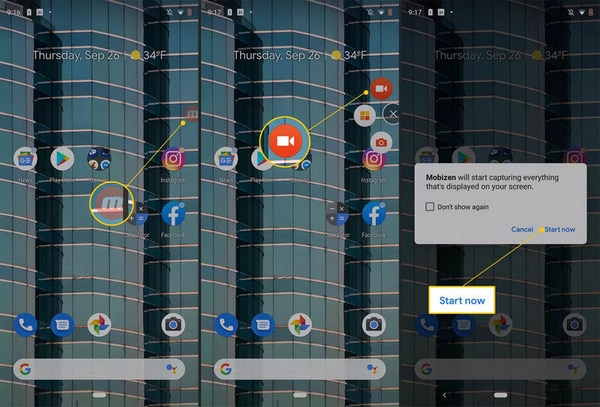
Βήμα 3: Η εγγραφή θα ξεκινήσει με αντίστροφη μέτρηση. Μετά την ολοκλήρωση της εγγραφής σας, μπορείτε απλά να πατήσετε στο εικονίδιο του Mobizen και να επιλέξετε «Διακοπή». Θα εμφανιστεί ένα μήνυμα που θα εμφανίζει την ολοκλήρωση της εγγραφής βίντεο. Μπορείτε απλά να επισκεφτείτε τη συλλογή του Samsung S9 για να δείτε το βίντεο.
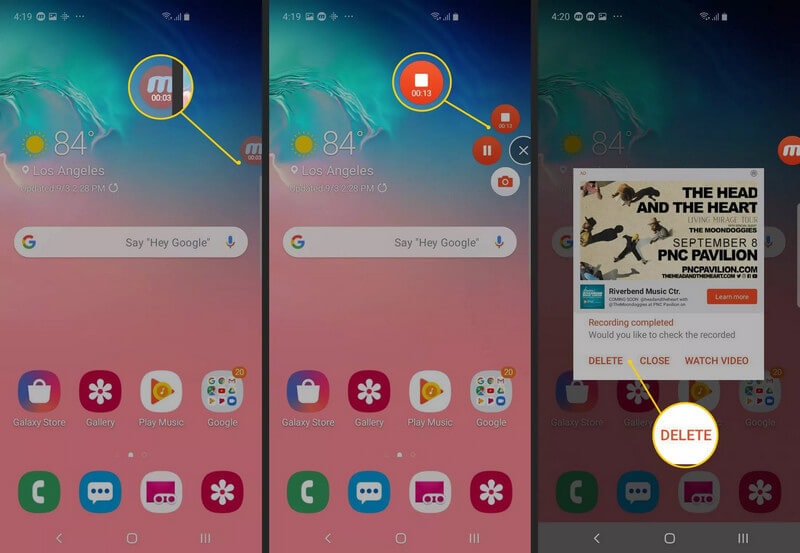
Πλεονεκτήματα:
- Μπορείτε να προσθέσετε μουσική υπόκρουση της επιλογής σας.
- Προσφέρει μια προκατασκευασμένη υπηρεσία εγγραφής βίντεο.
- Μπορεί να εγγράψει βίντεο έως και 60 fps.
Μειονεκτήματα:
- Διαθέτει σημαντικό αριθμό διαφημίσεων στη διεπαφή του.
- Για να απενεργοποιήσετε το υδατογράφημα σε όλο το βίντεο, πρέπει να παρακολουθήσετε διαφορετικές διαφημίσεις.
Καταγραφικό οθόνης DU
Το DU Screen Recorder είναι μια άλλη σημαντική επιλογή που έρχεται στο μυαλό σας μόλις αναζητήσετε μια πλατφόρμα τρίτου κατασκευαστή για την εγγραφή της οθόνης σας. Με τη δυνατότητα ρύθμισης σε όλη τη συσκευή ώστε να καταγράφει ό,τι υπάρχει στην οθόνη, αυτή η πλατφόρμα προσφέρει πολλαπλές υπηρεσίες στους χρήστες της για την παραγωγή βίντεο υψηλής ποιότητας. Σας επιτρέπει ακόμη να μετατρέπετε τα βίντεό σας σε GIF και να γυαλίζετε τις εγγραφές με τα διαθέσιμα εργαλεία επεξεργασίας.
Βήμα 1: Πρέπει να κατεβάσετε και να εγκαταστήσετε το DU Screen Recorder στο Samsung από το Play Store.
Βήμα 2: Με έναν εικονικό βοηθό που εμφανίζεται στην οθόνη, μπορείτε να τροποποιήσετε την ποιότητα του βίντεο και άλλες ρυθμίσεις εντός της εφαρμογής.
Βήμα 3: Αφού ανοίξετε την οθόνη που θέλετε να εγγράψετε, πατήστε στον εικονικό βοηθό και επιλέξτε «Εγγραφή» για να ξεκινήσετε την εγγραφή. Σε έναν παρόμοιο εικονικό βοηθό, μπορείτε να πατήσετε το κουμπί «Διακοπή» για να σταματήσετε την εγγραφή μόλις τελειώσετε.
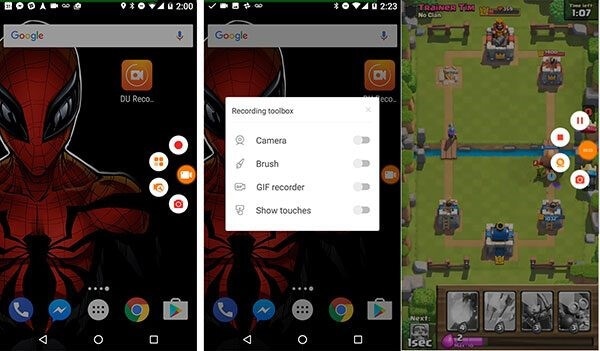
Πλεονεκτήματα:
- Εγγράφει βίντεο έως 60 fps.
- Έχει μια δυνατότητα ζωντανής ροής που είναι πολύ βολική στη χρήση.
- Παρέχει όλες τις βασικές δυνατότητες για εγγραφή οθόνης.
Μειονεκτήματα:
- Πληρώστε για την πλατφόρμα για να απαλλαγείτε από τις διαφημίσεις.
- Προσθέτει υδατογράφημα στην εγγραφή οθόνης.
Συμπέρασμα
Η εγγραφή οθόνης μπορεί να γίνει αρκετά επίπονη εάν δεν σας παρέχεται η κατάλληλη πλατφόρμα για να εργαστείτε. Ωστόσο, υπάρχουν πολλές πλατφόρμες που μπορούν να φανούν αρκετά χρήσιμες για την εγγραφή της οθόνης. Για να κατανοήσετε τη λειτουργία των μεθόδων με τις οποίες είναι διαθέσιμες για εργασία, πρέπει να διαβάσετε το άρθρο που θα παρείχε στους χρήστες τη δυνατότητα να καταγράφουν εύκολα την οθόνη του Samsung S9 τους.
πρόσφατα άρθρα
